卓越系列销售管理系统使用说明书Word下载.doc
《卓越系列销售管理系统使用说明书Word下载.doc》由会员分享,可在线阅读,更多相关《卓越系列销售管理系统使用说明书Word下载.doc(29页珍藏版)》请在冰豆网上搜索。
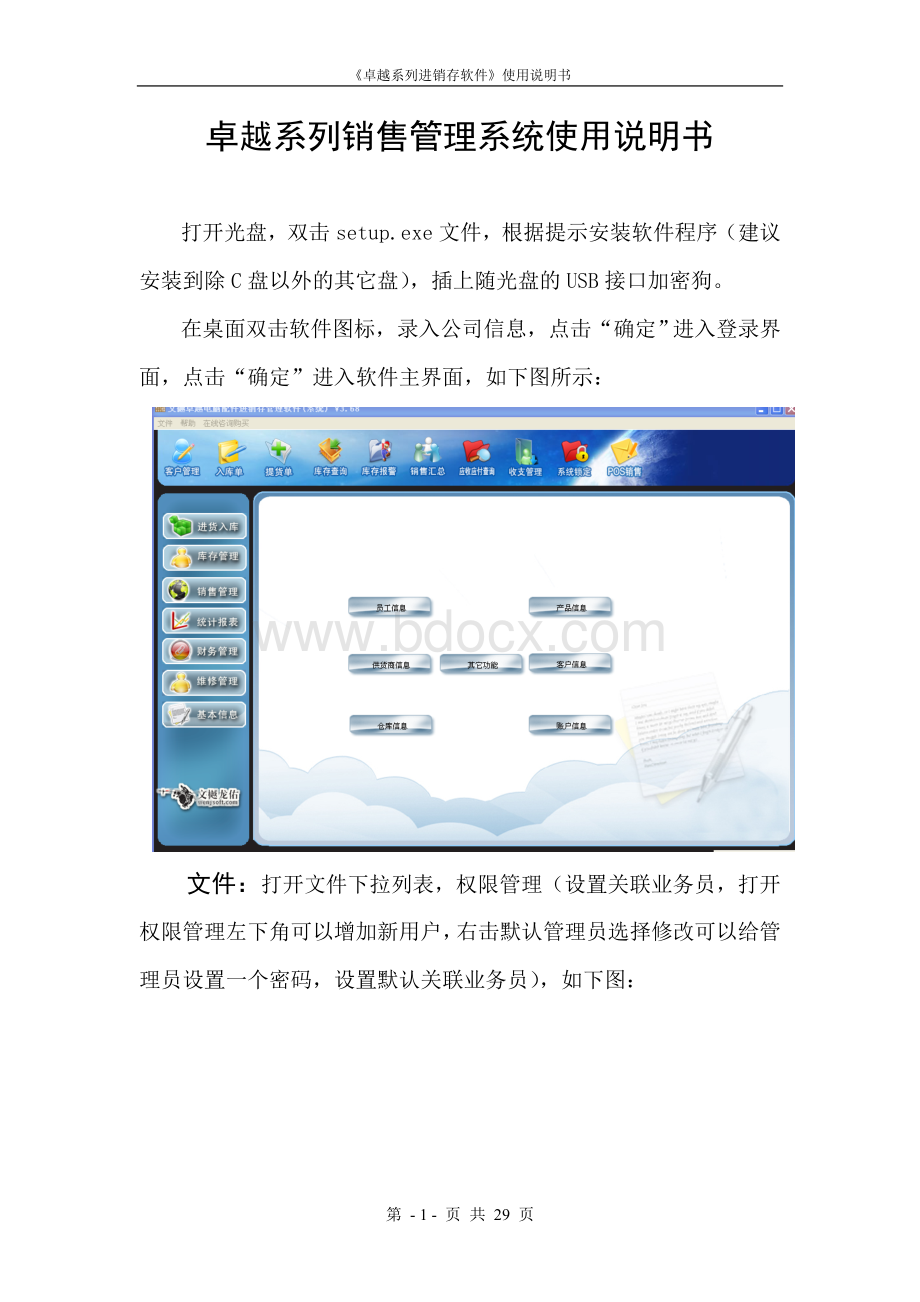
POS销售:
打开POS销售,把光标放到“条形码”处,条形码可以用扫描枪扫入也可以手动输入,“整单折扣”是一张单所有商品的折扣,F10可以设置小票打印格式,如下图
一、基本信息:
1、员工信息:
打开“员工信息”,在左上角有“添加”、“删除”、“修改”、“查找”(可以输入员工的姓名,编号等查找)、“单独发短信”、“群发短信”(需要接入硬件短信猫),右击显示列业务员信息可以隐藏选择中列、修改布局、修改显示列,如下图所示:
单击“添加”按钮输入员工的基本信息,添加完成后点击“确定”,如下图:
2、供货商信息:
打开供货商信息,供货商信息可以导出,可以方便查看,如下图:
单击左上角的“添加”按钮输入供货商的基本信息,“期初应收”是供货商应该给公司的金额,“期初应付”是公司应该付给供货商的金额,在以后的进货中金额会自动生成,如果只有单个供货商可以把供货商设为默认,如图所示:
3、仓库信息:
打开仓库信息,单击左上角的“添加”按钮输入仓库的基本信息,如果只有单个仓库可以把仓库设为默认。
4、其它功能:
打开其它功能,单击“积分”按钮,按商品积分,按付款总额,取消积分功能。
5、产品信息:
打开产品信息,在左上角有“添加”、“修改”、“删除”、“导出”、“导入”(支持Excel格式)、“查找”(按商品名称,商品名称首字母等可以查找到需要查看的商品),全部是全部的商品信息,点击小三角符号,下拉列表里可以按自编号、拼音、商品名称等查找商品信息,末建期初库存是在使用软件前商铺剩余的库存,首先先右击“全部分类”新增分类,可以增加多种分类,如下图:
商品信息可以导入、导出,右击有隐藏选中列(把所选取的字段列隐藏)、显示全部列(把隐藏的列显示出来)、保存布局(修改布局后保存)、修改显示列(根据实际需要更改显示列字段)、复制(新建商品信息时,如果两种商品只有名称不同,可以复制一个上一个商品信息,只用修改下商品名称)、创建期初库存(使用软件前商品如果有库存可以选择仓库,输入数量来创建期初库存)、更改分类(例如原来在A分类里面,可以改为B分类里)、查看图片(选中商品查看该商品的图片信息)、显示过滤(在最上面一行可以输入所查询的商品信息来搜索商品)、取消过滤。
如下图:
单击“添加”按钮增加商品信息,条形码可以手动输入或是扫描枪扫入,在首次输入商品信息时,“是否捆绑商品”都选择否,在是否是计库存产品选择是,商品可以输入进价、零售价格、批发价(批发价可以输入四种价格),零售价格和批发价格在客户信息里可以选择是零售或是批发客户,在开销售单时价格会自动生成,可以输入库存上限、下限,当高于上限或低于下限,在库存报警里可以看到提示,可以载入商品的图片,如下图:
6、客户信息:
打开客户信息,客户信息支持导出,如图:
单击“添加”按钮,添加客户信息,在批发客户类型里可以选择零售或是批发,批发客户类型对应相应批发价格。
如下图所示:
7、帐户信息:
打开帐户信息,单击“添加”按钮,添加帐户信息,添加收款帐号,支出帐号,如果只有一个帐户可以把帐户设为默认,如图:
二、进货入库:
1、进货单:
打开进货单如下图所示:
选择进货商品“仓库”、“供应商”,有三种方式添加商品信息
(1)扫描枪扫入或手动输入条形码,
(2)单击右上角“增加商品”添加,(3)在空白处右键“添加商品”。
右键可以修改单价、数量、折扣(单个商品的折扣)、隐藏选中列(查看时隐藏)、显示全部、保存布局(修改布局后下次显示修改过的布局),选择“经办人”、“折扣”(整单所有商品的折扣)、“操作账号”(公司的财务帐号)、“应付金额”(公司应该付给供应商的金额)、“实付金额”(实际付给供应商的金额)、“其它费用”(其它的一些费用)、“备注”(需要特殊说明的),若此单是欠款进货,在财务管理供货商往来打款里可以还剩余欠款,若欠款为优惠可以点击“欠款为优惠”,这样财务管理里不做欠款,此单欠款为零。
左下角有打印选项、单据提交选项,可以根据实际需要选择,点击“确定”完成进货单。
2、退货单:
如上所述进货单步骤进行操作,如果图示:
3、进货列表:
打开进货列表,单击“全部”显示所有进货信息,可以按时间、仓库、供货商查找点击“查询”显示所要查找的内容,如下图:
选中进货信息右击“查看”查看详细进货明细,左下角“打印设置”可以根据需要进行打印设置。
4、退货列表:
退货列表显示所有退货商品信息,类似于进货列表。
5、库存:
打开库存,可以按仓库、条形码、商品分类、名称等查看库存,“盘点明细”(按时间段查找可以查看这一时间段的商品库存的详细信息)、“去除库存为零的商品”(不显示仓库中没有库存的商品),右击空白处有库存盘点(选择库存盘点,修改实际库存和日期点击确定)、显示过滤(在最上面一行如商品名称输入商品名称可以看到当前商品的详细信息)、取消过滤、保存布局,需要打印可按需要进行打印设置,如图所示:
三、库存管理:
1、打包商品:
打包商品是把已有库存的两个或两个以上的商品打包在一起(打包后的商品以后可以拆分),打包商品之前要在基本信息中新建一个捆绑商品,打开“基本信息”中的“产品信息”,添加要打包商品的基本信息,在“是否是捆绑商品”中选择“是”,输入完成后会自动打开捆绑商品窗口,选择捆绑商品的仓库,右击选择“添加商品”,添加要捆绑的商品,双击该商品后填写相关信息,多少件商品捆绑到一起可以根据需要选择,点按钮“确定”,新建捆绑商品成功。
打开“打包商品”选择打包商品所在仓库,然后选择打包商品,选择完成后在货品明细中会出现相关明细,显示出那几种商品打包在一起,“商品数量”输入要打包商品的数量,单击“确定”,在“库存”里可以查看打包商品的数量,打包的单个商品数量会减少。
2、拆分打包:
打开拆分打包,选择打包商品所在仓库,然后选择打包商品,输入被拆分打包商品的数量,点击确定完成。
3、拆分普通商品:
打开拆分普通商品(根据需要把一件商品分成两个或两个以上的子商品),选择拆分商品所在仓库、拆分数量,然后选择被拆分的商品,如图:
出现一个窗口根据需要修改,进价和批发价都会根据商品原信息进行拆分,输入拆分的子商品数量,点击确定完成拆分。
4、调拨单:
打开调拨单,选择调入仓库和调出仓库,用扫描枪扫入或手动输入被调拨商品的条形码,或单击“增加商品”按钮,空白处右键“添加商品”(选择错误选“删除商品”“修改商品”),选择调拨的商品,在窗口中输入调拨产品的数量,点击确定,选择经办业务员,“备注”可以输入调拨相关说明,点击“确定”完成操作,如图所示:
5、调拨单列表:
打开调拨单列表,点“全部”按钮,可以查看所有调拨单记录,可以选择时间段进行查询,选中一个调拨单右击选中“查看”,可以查看该单据的详细内容(左下角有打印设置可以根据需要设置)。
根据需要也可以选择“删除”“保存布局”功能,调拨单列表可以设置设计打印。
6、预订单:
打开预定单,如下图下示:
选择供货商、日期(指开此预订单的日期),预定取货日期(指公司取货的日期),单击“增加商品”按钮,选择公司预定的商品、数量、价格,输入完成点“确定”然后在该窗口的有显示商品信息,选中该商品信息右击可以看到“删除”“修改”“保存布局”,预定折扣1表不打折,0.9表示打九折。
“预定总额”会自动生成,“预付款”为公司预付的定金,“备注”,方便记录相关信息,点击“确定”完成公司预订单。
7、预定进货列表:
打开预定进货列表,点“全部”按钮,可以查看所有预定进货记录,可以选择时间段、供货商进行查询,选中一个预定进货单右击选中“查看”(可以查看该单据的详细内容左下角有打印设置可以根据需要设置)、“删除”“设置为已到”(过滤已到,设置成已到的商品就不再显示)、“转为进货单”(把预定单选择仓库直接转为进货单)“保存布局”,根据需要可以把预定列表打印出来。
8、客户预定:
打开客户预定,选择客户、日期(指开此预订单的日期),预定取货日期(指客户取货的日期),单击“增加商品”按钮,选择客户预定的商品、数量、价格,输入完成点“确定”然后在该窗口的有显示商品信息,选中该商品信息右击可以看到“删除”“修改”“保存布局”,预定折扣1表不打折,0.9表示打九折。
“预定总额”会自动生成,“预付款”为客户预付的定金,“备注”,方便记录相关信息,点击“确定”完成客户预订单,如下图所示:
9、客户预订列表:
打开客户预定列表,点“全部”按钮,可以查看所有销售客户预定记录,可以选择时间段、客户进行查询,选中一个预定销售单右击选中“查看”(可以查看该单据的详细内容左下角有打印设置可以根据需要设置)、“删除”、“保存布局”、“设置为已发”(过滤已发,设置成已发的商品就不再显示)、转成销售单(可以把预定单直接转成销售单),根据需要可以把预定列表打印出来,如图所示:
10、库存报警:
打开库存报警,左上角“仅上限”(是超出设置上限的库存商品)、“仅下限”(是低于设置下限的库存商品),全部是显示全部,高于上限是红色字显示,低于上限是蓝色字显示。
单击“打印设计”按钮,可以根据需要和实际情况自行设计,如图:
11、库存:
同进货管理里的库存。
三:
销售管理:
1、销售单:
打开销售单,选择销售商品“仓库”、“客户”,有三种方式添加商品信息
(1)扫描枪扫入或手动输入条形码,
(2)单击右上角“增加商品”添加,(3)在空白处右键“添加商品”。
右键可以修改单价、数量、折扣(单个商品的折扣)、隐藏选中列(查看时隐藏)、显示全部、保存布局(修改布局后下次显示修改过的布局),选择“经办人”、“折扣”(整单所有商品的折扣,默认为1)、“操作账号”(公司的财务帐号)、“应付金额”(客户应该付给公司的金额)、“实付金额”(实际付给公司的金额)、“其它费用”(其它的一些费用)、“备注”(需要特殊说明的),若此单是欠款销售,在财务管理客户往来打款里可以还剩余欠款,若欠款为优惠可以点击“欠款为优惠”,这样财务管理里不做欠款,此单欠款为零。
左下角有打印设置选项,可以根据实际需要选择,点击“确定”完成销售单,如下图所示:
2、客户退货单:
如上所述销售单步骤进行操作。
3、库存:
4、销售单列表:
打开销售单列表可以根据日期、仓库、客户查询销售单,在销售单列表里右击可以查看单个销售单的详细信息,在左下方有打印设置可以根据需要自己来设置打印格式,如图所示:
5、客户退货列表:
打开客户退货列表可以根据日期、仓库、客户查询退货单,在退货单列表里右击可以查看单个退货单的详细信息,在左下方有打印设置可以根据需要自己来设置打印格式。
统计报表
1、营业报表:
可以按仓库、日期查询详细营业情况,根据需要打印设计,如下图所示:
2、销售报表:
分为日报表、月报表,日报表是当天的销售情况,月报表是一月的销售情况,根据需要可以按仓库、客户来选择打印设计,如下图: